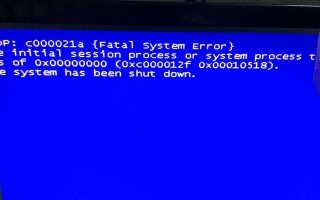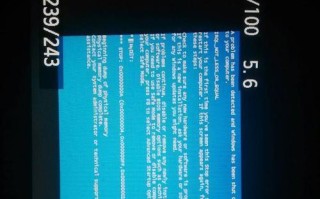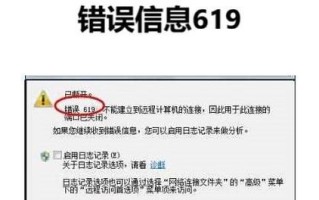DNS(DomainNameSystem,域名系统)是连接网络和浏览网页的关键技术之一,但有时候我们在使用电脑浏览网页时,会遇到显示DNS错误的问题。本文将介绍如何解决电脑网页显示DNS错误的方法,帮助大家迅速恢复正常上网。
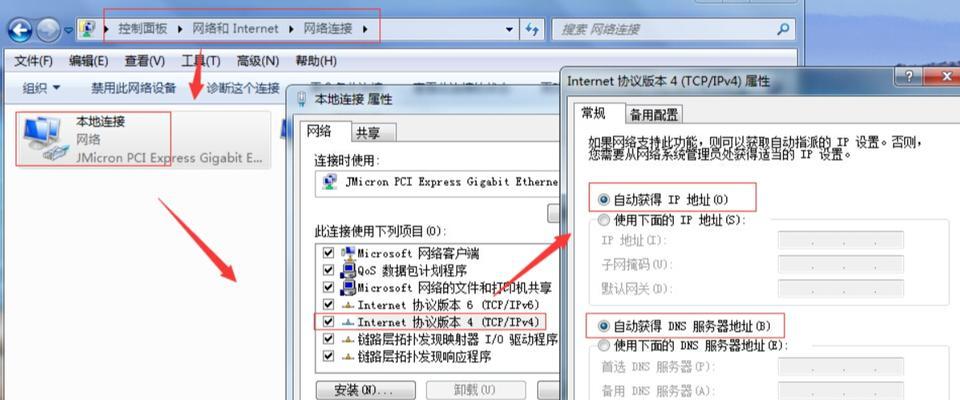
检查网络连接状态
首先要确认电脑的网络连接状态是否正常,可以通过查看网络图标或者执行ping命令来检查。如果网络连接状态良好,则可能是DNS服务器出现问题。
重新启动路由器和调制解调器
有时候路由器或调制解调器出现故障会导致DNS错误,可以尝试重新启动这两个设备。先关闭它们,等待数分钟后再打开,这可能会修复问题。
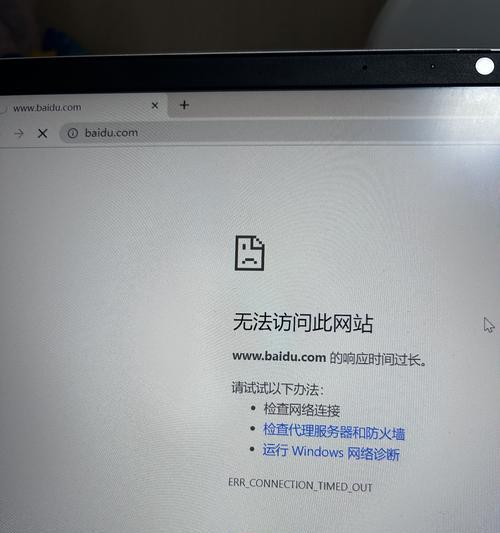
清除浏览器缓存
浏览器缓存中存储了许多网页的数据,有时候这些缓存会引发DNS错误。我们可以进入浏览器设置,清除缓存和浏览历史记录,然后重新加载网页。
更改DNS服务器地址
尝试更改电脑的DNS服务器地址,可以使用公共的DNS服务器,如谷歌的8.8.8.8和8.8.4.4,或者是运营商提供的DNS服务器。这样可以解决一些由于DNS服务器故障导致的问题。
查找并修复网络故障
使用Windows的网络故障排除工具来查找和修复网络问题。打开网络和共享中心,点击“故障排除”按钮,按照提示操作即可。
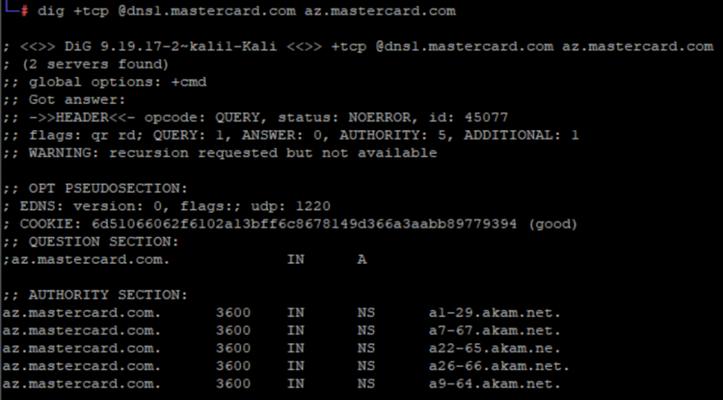
禁用防火墙和安全软件
有时候防火墙和安全软件会误判某些网站或者DNS请求,导致DNS错误。可以尝试暂时禁用防火墙和安全软件,然后重新加载网页,看是否问题解决。
更新网络驱动程序
网络驱动程序过时也可能导致DNS错误,可以进入设备管理器,找到网络适配器,右键点击选择“更新驱动程序”。如果有新版本的驱动程序可用,安装它们并重新启动电脑。
重置Winsock协议
Winsock协议是连接电脑与网络的重要组件,重置Winsock可能有助于解决一些网络问题。打开命令提示符,输入命令“netshwinsockreset”,然后重新启动电脑。
检查Hosts文件
Hosts文件可以用来映射域名和IP地址,有时候Hosts文件中的错误配置会导致DNS错误。可以使用记事本打开Hosts文件(位于C:\Windows\System32\drivers\etc),确认其中没有错误的配置。
使用VPN连接
有时候运营商的DNS服务器可能出现故障,或者某些网站被屏蔽了,可以使用VPN连接来绕过这些问题,尝试访问被屏蔽的网站或者使用其他可靠的DNS服务器。
更新操作系统和浏览器
及时更新操作系统和浏览器可以解决一些安全漏洞和兼容性问题,有助于减少DNS错误的发生。打开系统设置和浏览器设置,查找更新并进行安装。
重置InternetExplorer设置
如果你使用的是InternetExplorer浏览器,可以尝试重置其设置,可能会解决一些与DNS相关的问题。在Internet选项中找到“高级”选项卡,点击“重置”按钮。
联系网络服务提供商
如果上述方法都无法解决DNS错误,建议联系网络服务提供商寻求帮助。他们可能需要远程检查你的网络连接或者提供其他解决方案。
寻求专业帮助
如果你对网络设置和故障排除不熟悉,或者遇到复杂的网络问题,建议寻求专业帮助。可以联系技术支持人员或者就近找到电脑维修店。
通过检查网络连接、重新启动路由器和调制解调器、清除浏览器缓存、更改DNS服务器地址等方法,我们可以解决电脑网页显示DNS错误的问题。如果问题仍然存在,可以尝试联系网络服务提供商或寻求专业帮助。记住,网络问题是常见的,掌握一些基本故障排除方法能够帮助我们更好地解决问题。
标签: 错误